크롬을 맨 처음 사용할 때 홈버튼이 없어서 불편한 적 있으시죠. 또, 네이버 검색이 편한 분들이 크롬을 사용하다 보면 기본 검색엔진이 구글로 되어있어서 불편했던 경험 많으실 거라 생각됩니다. 그래서 이번 글에서는 크롬에서 홈버튼 추가하는 법, 그리고 검색엔진을 변경하는 방법에 대해 알려드리겠습니다.

크롬 홈버튼 추가 방법
혹시, 홈버튼이 뭔지 모르시는 분들이 있다면 인터넷 검색창을 열었을 때 주소창 옆에 있는 '집 모양 버튼'을 가리켜 홈버튼이라고 합니다. 이 홈버튼이 있으면 인터넷 검색을 하다가 저 버튼을 누르면 바로 기본 화면으로 돌아올 수 편리합니다.

홈버튼 추가 방법
 |
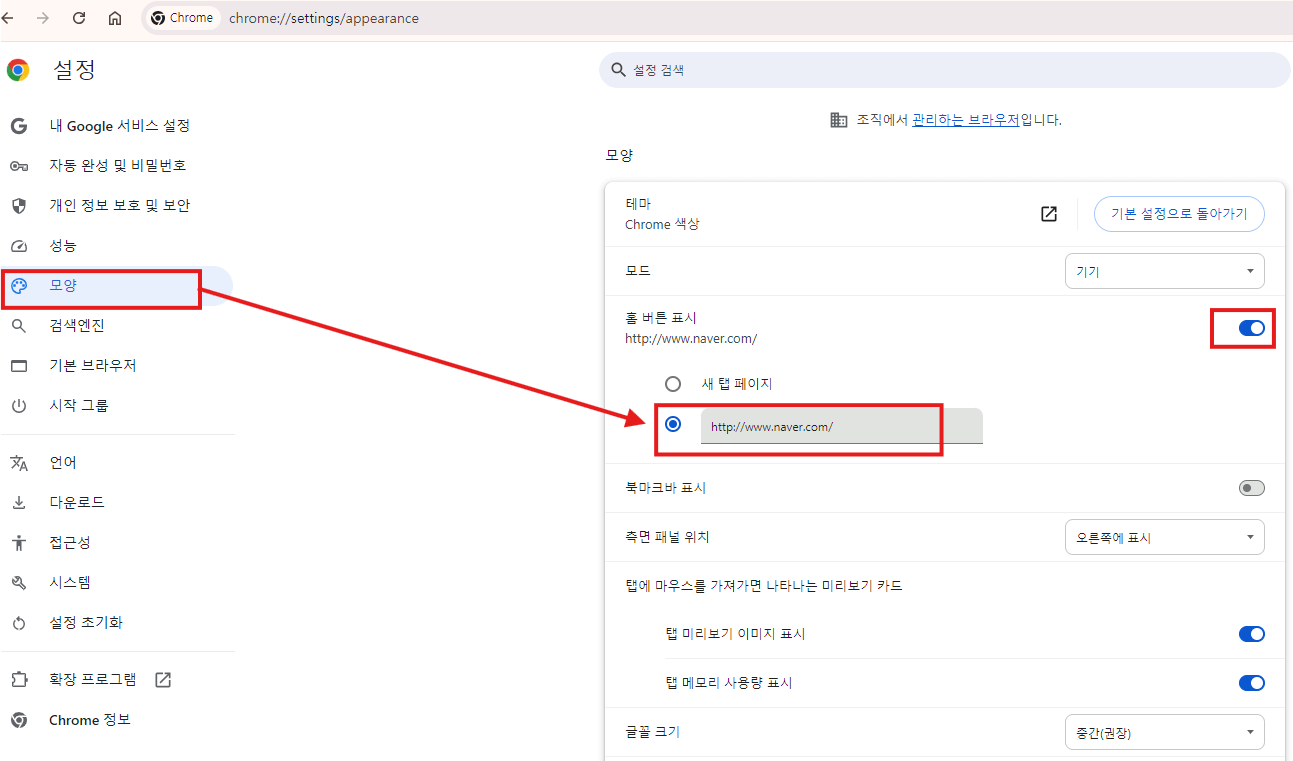 |
홈버튼을 추가하려면 검색창 우측 상단 [점 세개] - [설정]을 선택합니다. 다음 페이지에서 오른쪽 그림처럼 [모양]을 누른 후, 오른쪽 중앙쯤 [홈버튼 표시] 탭의 단추를 눌러 '파란색으로 활성화'시킵니다. 아래 회색 부분에 본인이 원하는 검색엔진을 누르면 되는데요, 네이버를 원할 경우 'www.naver.com'을 입력하면 됩니다.
크롬 검색엔진 변경방법
크롬 기본 검색엔진은 구글로 설정되어 있는데요, 네이버나 다음으로 변경하고 싶으신 분들은 간단한 절차로 변경이 가능합니다. 바로 알려드리겠습니다.
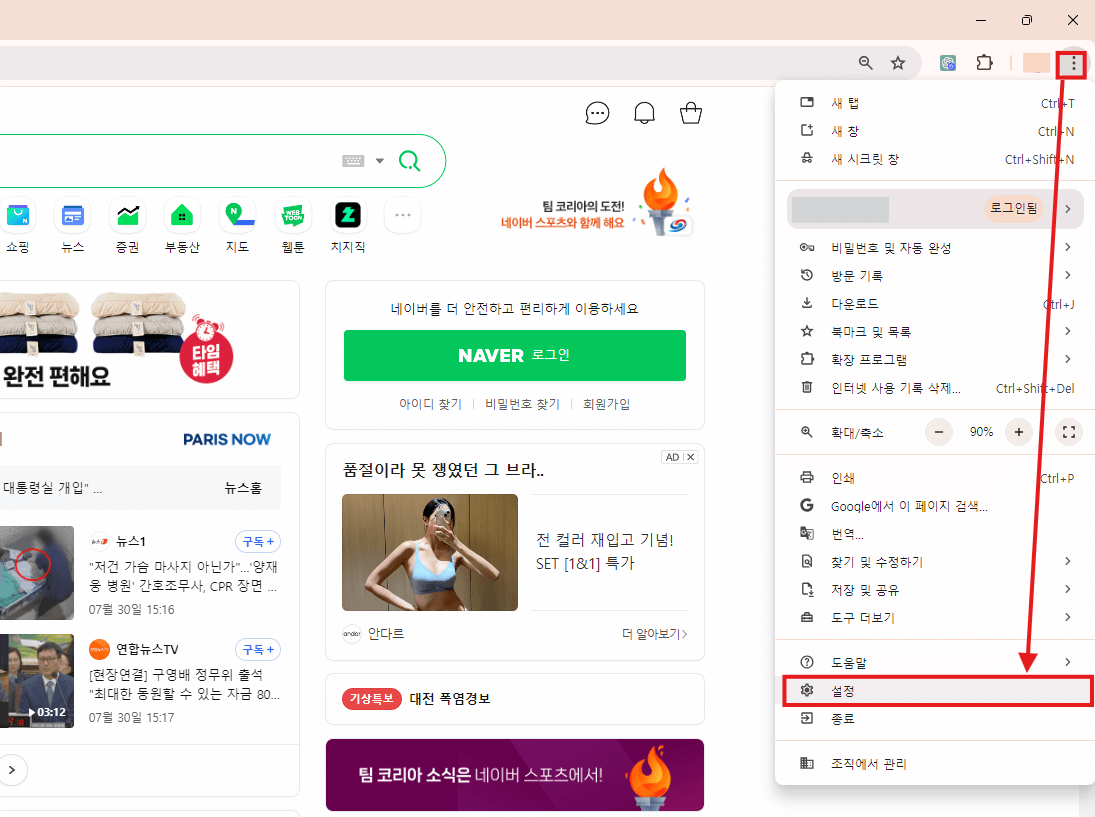 |
 |
이것 역시 홈버튼을 만들 때와 동일하게 메인 화면에서 [점 세 개] - [설정]으로 들어가는 것은 동일합니다. 다음 화면에서 달라지는데요, 왼쪽의 [검색엔진]을 누른 후 오른쪽에서 [변경]을 클릭합니다.
 |
 |
그럼 왼쪽과 같은 팝업창이 하나 뜨는데요, 네이버나 다음으로 선택 후, 아래 [기본값으로 설정]을 눌러 완료합니다. 제대로 되었다면 오른쪽 그림처럼 새 창을 열면 주소창 옆에 설정한 기본 검색엔진이 표시됩니다.
절차를 알면 수비지만 막상 뭔가 변경하려고 하면 막막할 때가 있죠. 홈버튼이 없어서 불편하셨던 분들, 검색엔진이 구글로 되어 불편하셨던 분들 이 글이 도움이 되었길 바랍니다.
'생활 꿀팁' 카테고리의 다른 글
| 넷플릭스 VS 티빙 VS 쿠팡플레이 장·단점 및 차이 (0) | 2024.08.01 |
|---|---|
| 큐텐 계열 인터파크쇼핑 회원탈퇴 방법 (0) | 2024.07.31 |
| SK매직 초소형 정수기, WPU-JAC104 음량·밝기 조절 방법 (0) | 2024.07.26 |
| 티몬·위메프 회원탈퇴, 1분이면 OK! (0) | 2024.07.25 |
| 쿠팡 와우 월회비, 혜택, 가입·해지 방법 (0) | 2024.07.22 |




댓글